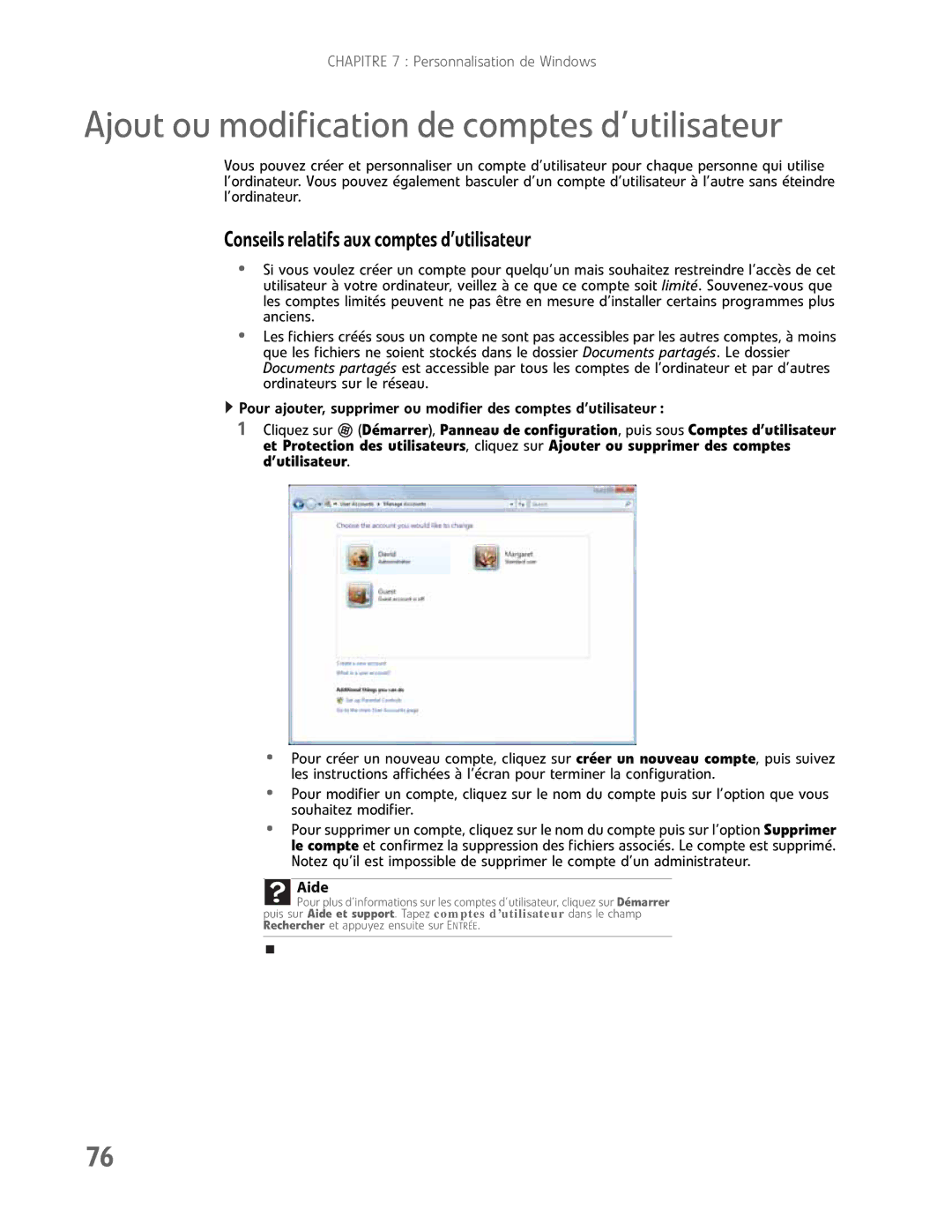CHAPITRE 7 : Personnalisation de Windows
Ajout ou modification de comptes d’utilisateur
Vous pouvez créer et personnaliser un compte d’utilisateur pour chaque personne qui utilise l’ordinateur. Vous pouvez également basculer d’un compte d’utilisateur à l’autre sans éteindre l’ordinateur.
Conseilsrelatifsauxcomptesd’utilisateur
•Si vous voulez créer un compte pour quelqu’un mais souhaitez restreindre l’accès de cet utilisateur à votre ordinateur, veillez à ce que ce compte soit limité.
•Les fichiers créés sous un compte ne sont pas accessibles par les autres comptes, à moins que les fichiers ne soient stockés dans le dossier Documents partagés. Le dossier Documents partagés est accessible par tous les comptes de l’ordinateur et par d’autres ordinateurs sur le réseau.
![]() Pour ajouter, supprimer ou modifier des comptes d’utilisateur :
Pour ajouter, supprimer ou modifier des comptes d’utilisateur :
1Cliquez sur ![]() (Démarrer), Panneau de configuration, puis sous Comptes d’utilisateur et Protection des utilisateurs, cliquez sur Ajouter ou supprimer des comptes d’utilisateur.
(Démarrer), Panneau de configuration, puis sous Comptes d’utilisateur et Protection des utilisateurs, cliquez sur Ajouter ou supprimer des comptes d’utilisateur.
•Pour créer un nouveau compte, cliquez sur créer un nouveau compte, puis suivez les instructions affichées à l’écran pour terminer la configuration.
•Pour modifier un compte, cliquez sur le nom du compte puis sur l’option que vous souhaitez modifier.
•Pour supprimer un compte, cliquez sur le nom du compte puis sur l’option Supprimer le compte et confirmez la suppression des fichiers associés. Le compte est supprimé. Notez qu’il est impossible de supprimer le compte d’un administrateur.
Aide
![]() Pour plus d’informations sur les comptes d’utilisateur, cliquez sur Démarrer puis sur Aide et support. Tapez comptes d’utilisateur dans le champ Rechercher et appuyez ensuite sur ENTRÉE.
Pour plus d’informations sur les comptes d’utilisateur, cliquez sur Démarrer puis sur Aide et support. Tapez comptes d’utilisateur dans le champ Rechercher et appuyez ensuite sur ENTRÉE.
76